介绍
小编给大家分享一下wps未定义书签的解决方法,相信大部分人都还不怎么了解,因此分享这篇文章给大家参考一下,希望大家阅读完这篇文章后大有收获、下面让我们一起去了解一下吧!
wps未定义书签的解决办法:1、打开需要调整的文档,并同时按住快捷键“Ctrl + shift + F9”; 2,将光标移到出现问题的地方,右键点击,选择更新域即可。
本教程操作环境:戴尔G3电脑,Windows10系统,wps Office2019软件。
可能在我们使用文档的时候会遇到这样两个问题,为什么电子版的目录中页码是正常显示,但是打印出来我们发现页码的位置变成了“错误!未定义书签的?为什么本该显示页码的区域变成了“错误!未定义书签的。那么这两个问题我们该如何解决呢?
<强>解决办法:
首先打开需要调整的文档。
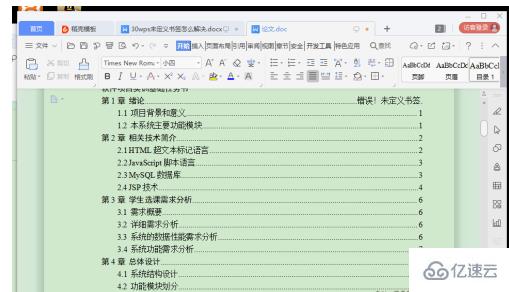
同时按住Ctrl + shift + F9,看看是否解决了这个问题。
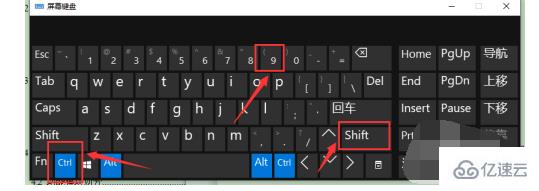
若没解决,则将光标移到出现问题的地方。
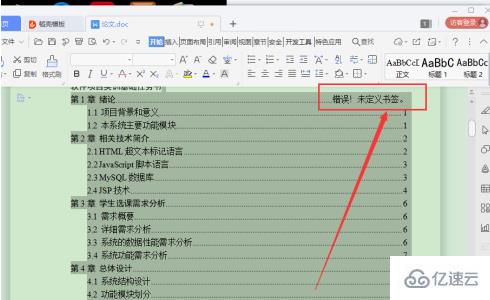
右键点击,选择更新域。
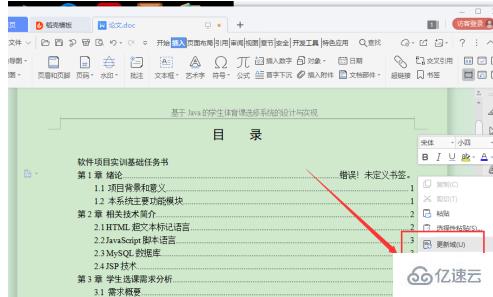
一般都能解决,如果还没有解决,可尝试直接将错误的地上手动输入正确的页码。
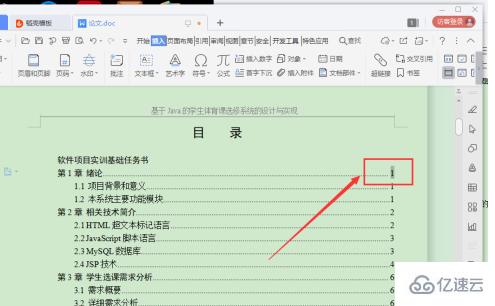
以上是“wps未定义书签的解决方法”这篇文章的所有内容,感谢各位的阅读!相信大家都有了一定的了解,希望分享的内容对大家有所帮助,如果还想学习更多知识,欢迎关注行业资讯频道!
wps未定义书签的解决方法





